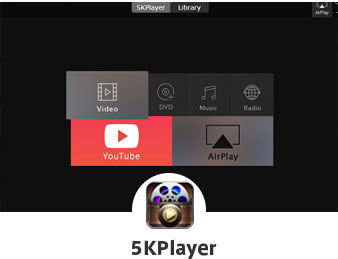
5KPlayer - Windows11 SWF再生フリーソフト
対応できる動画・音声形式が240以上です。SWFファイル以外、DVDやMP4、AVI、MKVなどの様々な動画や音声ファイルなどサポートしているので再生できない形式は恐らく無し!
【無料】Windows11でSWFファイルを再生するフリーソフト!SWF再生できない時の対策も!

- SWFとは
- SWF(Small Web Format)とはAdobe Flashで作成された再生用動画ファイルの形式であり、拡張子が「.swf」です。
Adobeは2020年12月31日に「Flash Player」のサポートが終了した次第、WindowsパソコンでSWFファイルを直接に再生できなくなったのです。
最新のOS「Windows11」を搭載したパソコンでSWFファイルを再生するには、専用のSWF再生ソフトを入れる必要があります。
本記事ではWindows11でSWFファイルを再生するフリーソフト2選、及びSWF再生できないときの効果的な対策を紹介します。Windows11パソコンでSWF再生ができない等でお困りの方、必見です。
Windows11でSWFファイルを再生するフリーソフト2選
今やWindows標準のメディアプレイヤー「Windows Media Player」を含む、Windows11対応の動画再生ソフトが色々と存在していますが、SWF再生に対応可能なものは多くないです。
色々試してみた結果、Windows11で使えるSWF再生フリーソフトを2つ紹介したいと思います。
おすすめのSWF再生フリーソフトNO.1〜「SWF File Player」
【価格】:無料
【動作環境】:Windows(Windows11対応済み)
【日本語】対応
【公式サイト】http://www.swffileplayer.com/
SWF File PlayerはSWFファイルを再生するための専門ソフトです。
最大の特徴は他のメディアプレイヤーで見れないSWFファイルを素早く検出して再生できるのです。
ソフトのインターフェイスは見た目がちょっと古くて醜いですが、最新OS「Windows11」でサクサク動作できます。
「SWF File Player」を手に入れると、Windows11でSWFファイルを無料かつ簡単に楽しめるようになります。
メリット・デメリット
- ✔ 無料で利用できる;
- ✔ SWF再生を特化したソフトウェアなので、シンプルで軽い;
- ✘ SWF以外のメディア再生ができない;
- ✘ インターフェイスが古くて醜い;
- ✘ 再生関連の設定や機能が弱い;
【SWF File Playerの使い方〜Windows11でSWFファイルを再生する】
-

SWF File Playerを公式サイトからWindows11パソコンにダウンロードして、インストールします。
-

ソフトを起動して、上部のメニューバーから「file」をクリックして、「open」を選択します。
-

再生したいSWFファイルをクリックで開くと、SWF再生が開始されます。
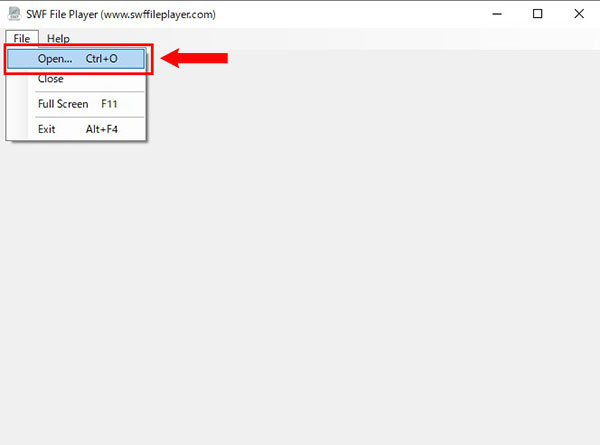
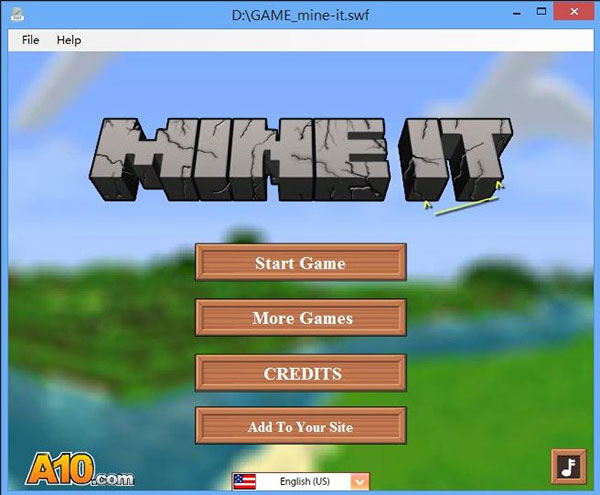
おすすめのSWF再生フリーソフトNO.2〜「5KPlayer」
【価格】:無料
【動作環境】:Windows(Windows11対応済み)/Mac
【日本語】対応
【公式サイト】https://www.5kplayer.com/index-jp.htm
5KPlayerは高機能のメディアプレイヤーであり、Windows11を搭載したパソコンに利用できます。
殆どすべてのメディアファイルに対応しているので、Windows11にSWFファイルを再生することができるようになります。
また、SWFファイルの倍速再生、スロー再生、ストリーミング再生、音声抽出、回転/反転、音量調整なども可能です。
洗練されたインターフェースとハードウェアアクセラレーション・高品質技術により、スペックの低いWindows 11パソコンでも、SWFファイルがオリジナル品質でより快適に楽しめます。
SWFを再生できるメディアプレイヤーを別途インストールしたい場合は、無料ながら高機能の5KPlayerがオススメです。
メリット・デメリット
- ✔ 100%無料なので、誰でも簡単に手に入る;
- ✔ 殆どすべての動画ファイルや音声ファイル、CD、DVD、ISOイメージファイルに対応;
- ✔ 高画質の動画ファイル(4K、8K、HDR 、360度の動画)でも無劣化でさくさく再生できる;
- ✔ AirPlay/DLNA機能によりSWFなどの動画をテレビの大画面にストリーミング再生できる;
- ✔ 動画をMP3/AACへ変換することが可能;
- ✔ 回転/反転、字幕追加、トリミング、再生速度・音量・色調整、静止画キャプチャなど役立つ機能が満載;
- ✘ パソコンの起動と同時に自動でバックグラウンドで実行されている;
【5KPlayerの使い方〜Windows11でSWFファイルを再生する】
-

公式サイトから「5KPlayer」をダウンロードして、インストールします。
-

ソフトを起動して、主画面の「ビデオ」をクリックします。
-

再生したいSWFファイルを選択して、「開く」を押すと、SWF再生が自動で開始されます。
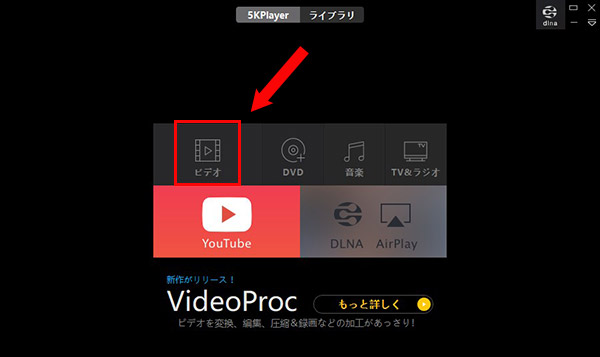
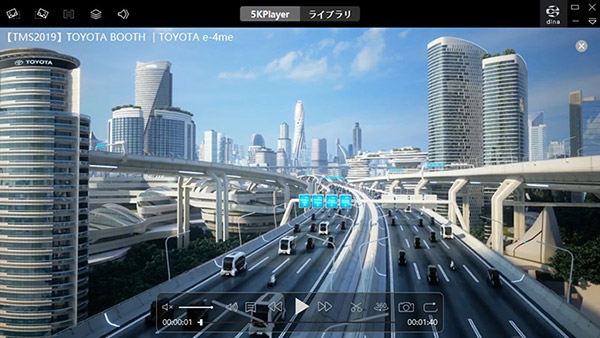
Windows11でSWF再生ができないときの効果的な対策は?
SWFファイルを手元のWindows11パソコンで再生しようとしたときに、「SWF再生ができない」「SWFが開けない」といったエラーが発生してしまったことがあるでしょうか?
前述したSWF対応のフリーソフト「SWF File Player」、或いは「5KPlayer」をWindows11パソコンに別途インストールすると、殆どのSWFファイルを再生することができるようになります。
ただし、それでもだめなケースもあります。
そのときに、SWFファイルを汎用のMP4に変換して再生するのは対策として大変効果的であると考えております。
- SWFをMP4に変換するメリット:
- SWFファイルをMP4に変換したら、SWF対応の専用ソフトを別途インストールせず、Windows11パソコンに既存のメディアプレイヤーで楽しんだり、iPhone/Androidスマホやタブレットなどで快適に再生したりということができるようになります。
おすすめのSWF MP4変換フリーソフト〜「VideoProc Converter」
【価格】:無料
【動作環境】:Windows(Windows11対応済み)/Mac
【日本語】対応
【公式サイト】https://jp.videoproc.com/
VideoProc Converterは動画変換・編集をはじめとする多機能ツールです。
対応の入出力形式が豊富なのはその大きなメリットです。SWFからMP4への変換、逆にMP4からSWFへの変換は簡単な操作で実行することができます。
設定により、高品質、或いはオリジナル品質でSWFファイルをMP4として出力することができます。SWF動画の画質や音質の劣化が起きる心配がありません。
変換速度も驚く速いです。VideoProc ConverterでSWFファイルをMP4に変換することで、SWF再生できないエラーを解消しましょう。
メリット・デメリット
- ✔ ほぼすべてのビデオ・オーディオファイルの相互変換に対応;
- ✔ 一般的な出力形式だけでなく、動画サイト・各種デバイスに合ったファイル形式もプリセットされる;
- ✔ 元動画を「高品質」「中品質」「低品質」で変換したり、エンコードせずに出力したりすることができる;
- ✔ パソコンへあまり負担をかけないので、動作が軽くて速い;
- ✔ 操作は非常に簡単で初心者でも直感的に使える;
- ✔ 動画変換の他、動画編集、画面録画、DVD変換など、便利な機能が充実している;
- ✘ 無料版はすべての機能が利用できるけど、5分間以内の動画しか変換できない;
【VideoProc Converterの使い方〜Windows11でSWFファイルをMP4に変換する】
-

公式サイトからVideoProc Converterをダウンロードして、インストールします。
-

ソフトを実行して、主画面の「ビデオ」をクリックします。
-

動画変換ツール画面が表示されたら、上部の「ビデオ」をクリックして、再生したいSWFファイルを追加します。
-

「出力」でMP4を選択して、「RUN」をクリックすると、SWFからMP4への変換が始まります。
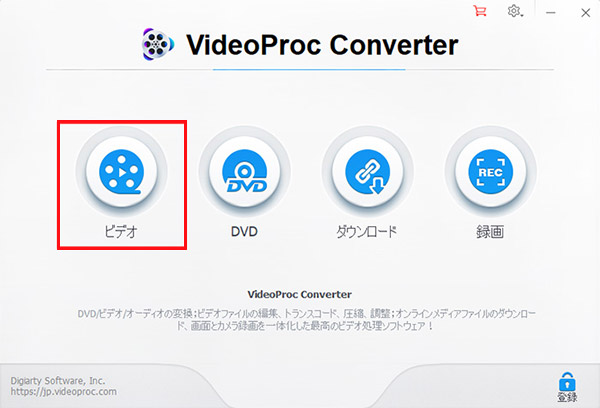
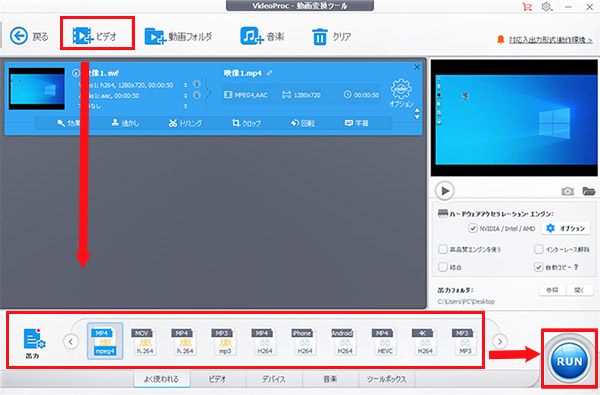
まとめ
Windows11パソコンでSWFファイルを再生するには、基本的にSWF対応の専用ソフトが不可欠です。
SWF対応の専用ソフトを別途インストールしたくない場合、SWFファイルをMP4に変換することで、SWF再生できない問題を効果的に解決できます。
本記事では、SWF再生フリーソフト「SWF File Player」「5KPlayer」、SWF MP4変換ソフト「VideoProc Converter」を紹介したので、SWF再生、変換できずに悩んでる方、即解決できます


















 キャンペーン
キャンペーン

